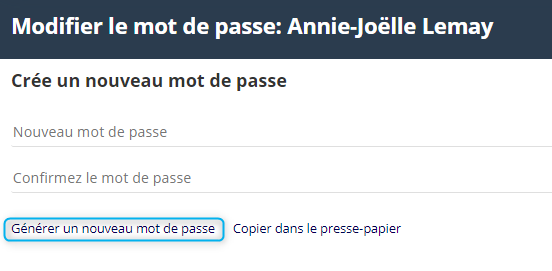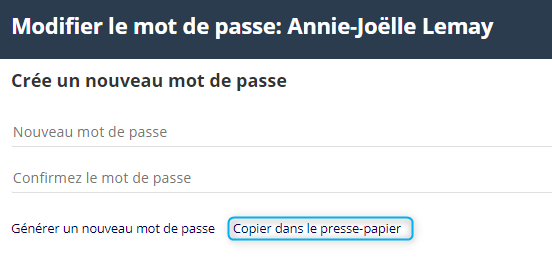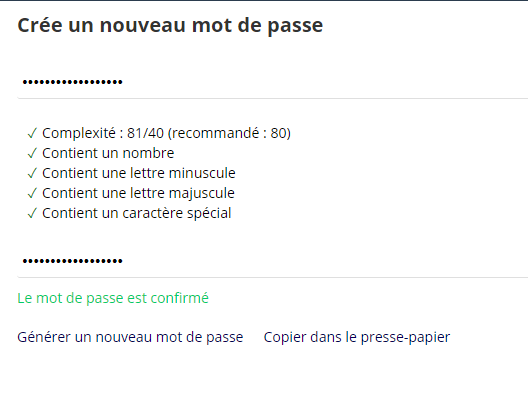Mot de passe
Afin d’accroître la sécurité des accès utilisateurs, des règles sont mises en place concernant la gestion des mots de passe.
Sommaire
Règles pour l'authenticité des mots de passes
Changement de mot de passe lors d'une première connexion
- Lors de la première connexion, le changement de mot de passe sera obligatoire. Ceci est une règle bloquante. Vous devez donc aller dans votre profil personnel dans la section Modifier le mot de passe pour faire la mise à jour de celui-ci.
- Il est possible de générer un mot de passe ainsi que de le copier dans le presse-papier de vos dossiers. Il suffit de cliquer sur Générer un nouveau mot de passe. Comme il sera caché pour préserver la sécurité, vous pouvez aussi le copier dans votre presse-papier en cliquant sur Copier dans le presse-papier pour vos dossiers personnels.
Règles des mots de passes
Les mots de passe des usagers d'ISIOS doivent respecter les règles suivantes:
- Posséder une entropie de bits supérieure à 40 (40 caractères) ;
- Posséder au moins un chiffre ;
- Posséder au moins une lettre bas de casse ;
- Posséder au moins une lettre en majuscule ;
- Posséder au moins un caractère spécial.
Historique des mots de passe
- Votre mot de passe expire au 12 mois. Ceci est une règle bloquante.
- Un registre des mots de passe est dorénavant conservé (10 mots de passe par utilisateurs sur 2 ans), afin de comparer et de bloquer la réutilisation d’anciens mots de passe lors du renouvellement. Ceci est une règle bloquante.
- Suggestion de changement de mot de passe tous les 4 mois. Une bannière s’affichera tant que le mot de passe ne sera pas changé. Ce n’est pas une règle bloquante.
- Une bannière apparaît lorsque votre mot de passe a été changé par une tierce personne. Il vous sera alors suggéré de changer de mot de passe. La bannière s’affichera tant que le mot de passe ne sera pas changé. Ce n’est pas une règle bloquante.
 Tous les délais et/ou conditions peuvent être modifiés/désactivés sur demande pour votre organisation. Ceci est une configuration par défaut recommandée. Tous les délais et/ou conditions peuvent être modifiés/désactivés sur demande pour votre organisation. Ceci est une configuration par défaut recommandée.
|